切换主题
一、快速入门
一、创建项目
1、脚手架创建
bash
mkdir my-electron-app && cd my-electron-app
npm initbash
mkdir my-electron-app && cd my-electron-app
yarn init提示
entry point应为main.js.author与description可为任意值,但对于应用打包是必填项。
此时,package.json 文件为这样
json
{
"name": "electron-app2",
"version": "1.0.0",
"main": "main.js",
"author": "",
"license": "ISC",
"description": "",
"devDependencies": {
"electron": "^32.1.0"
}
}将 electron 包安装到应用的开发依赖中
bash
npm install --save-dev electronbash
yarn add --dev electron安装失败
如果出现因为代理问题,导致下载electron依赖失败,需配置npm的config
打开npm的配置文件
bashnpm config edit在打开的配置文件空白处将下面几个配置添加上去,注意如果有原有的这几项配置,就修改
registry=https://registry.npmmirror.com electron_mirror=https://cdn.npmmirror.com/binaries/electron/ electron_builder_binaries_mirror=https://npmmirror.com/mirrors/electron-builder-binaries/如图所示
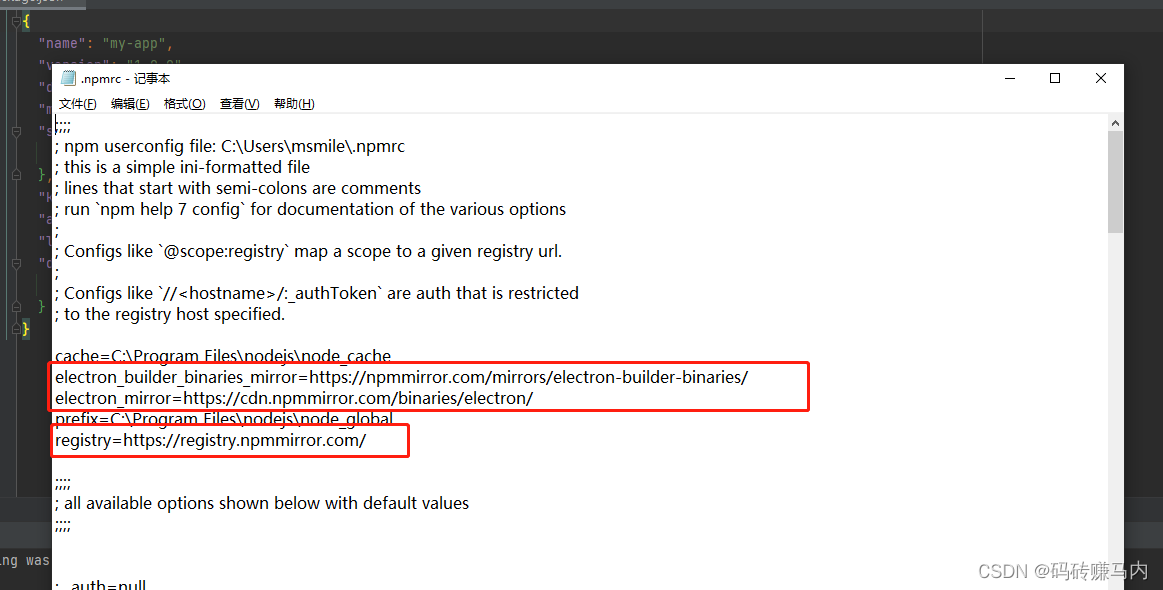
再次执行安装命令,即可成功!
创建成功!
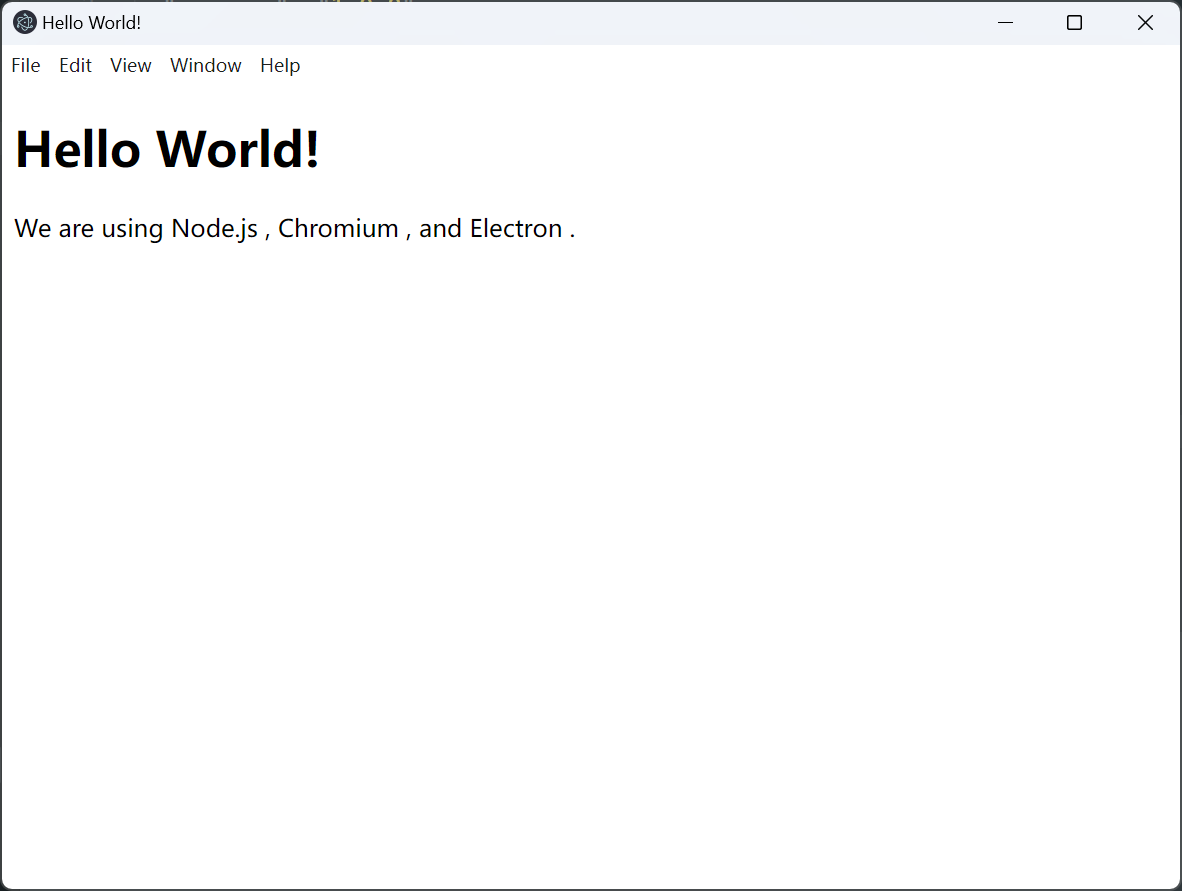
2、使用electron-vite创建
bash
npm create @quick-start/electron@latestbash
yarn create @quick-start/electronbash
pnpm create @quick-start/electron然后按照提示操作即可!
txt
✔ Project name: … <electron-app>
✔ Select a framework: › vue
✔ Add TypeScript? … No / Yes
✔ Add Electron updater plugin? … No / Yes
✔ Enable Electron download mirror proxy? … No / Yes
Scaffolding project in ./<electron-app>...
Done.提示
注意需要勾选Enable Electron download mirror proxy
安装依赖并启动项目
bash
npm install
npm run dev启动成功!
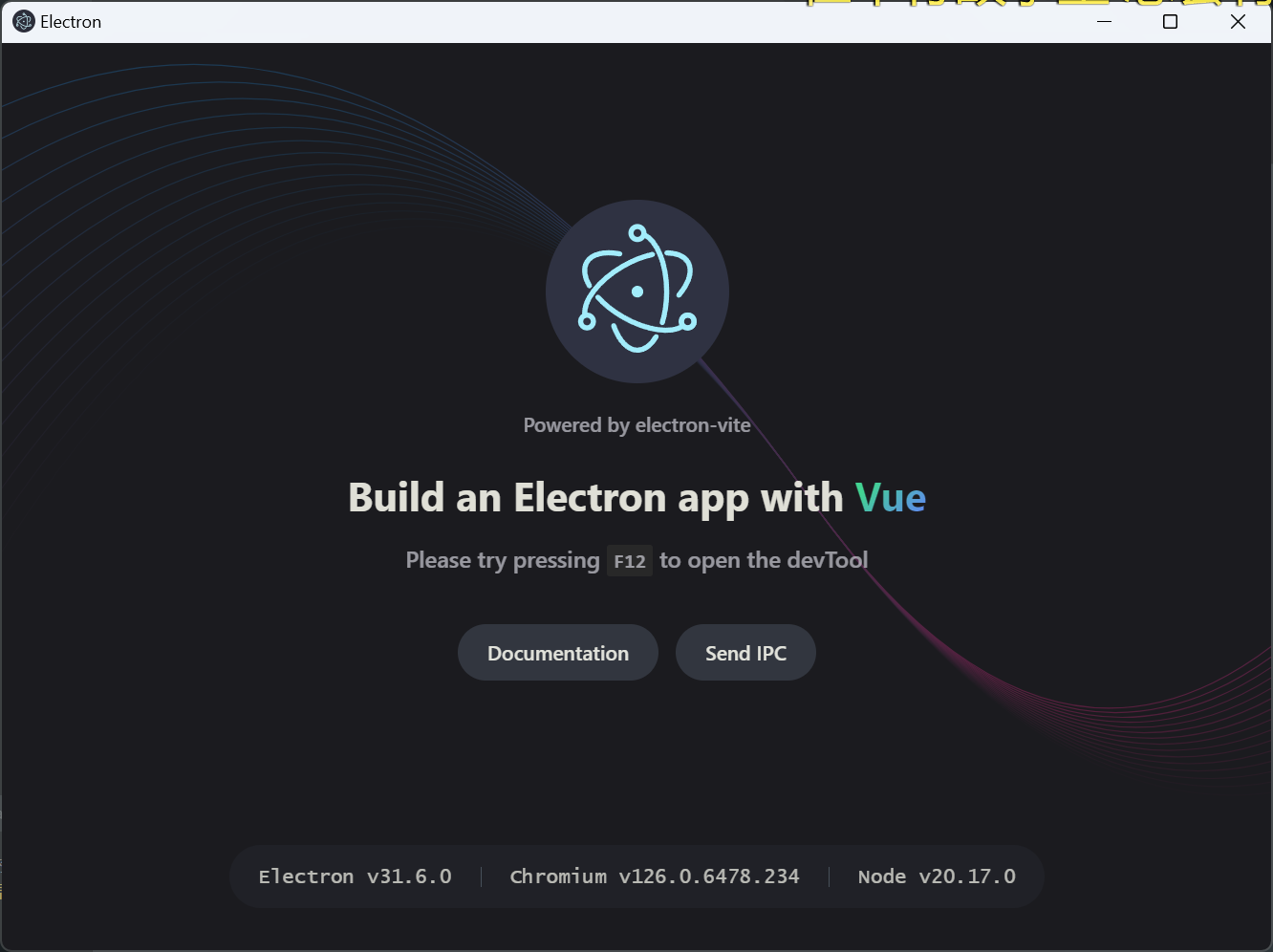
二、打包项目
1、使用Electron Forge脚手架打包
(1)安装依赖
bash
npm install --save-dev @electron-forge/cli
npx electron-forge import(2)使用 Forge 的 make 命令创建可分发的应用程序
bash
npm run makebash
yarn make(3)打包后,应用程序位置
警告
打包时,项目路径需为英文路径
out\electron-app2-win32-x64\electron-app2.exe2、使用electron-vite打包
前提
需要俩个依赖
bash
npm install electron-builder --save-dev
npm install electron-vite --save-dev打包命令
bash
npm run build:win
npm run build:mac
npm run build:linux打包后,应用程序的位置
electron-app\dist\win-unpacked\electron-app.exe DQ博客
DQ博客